电工技师培训资料触摸屏及应用
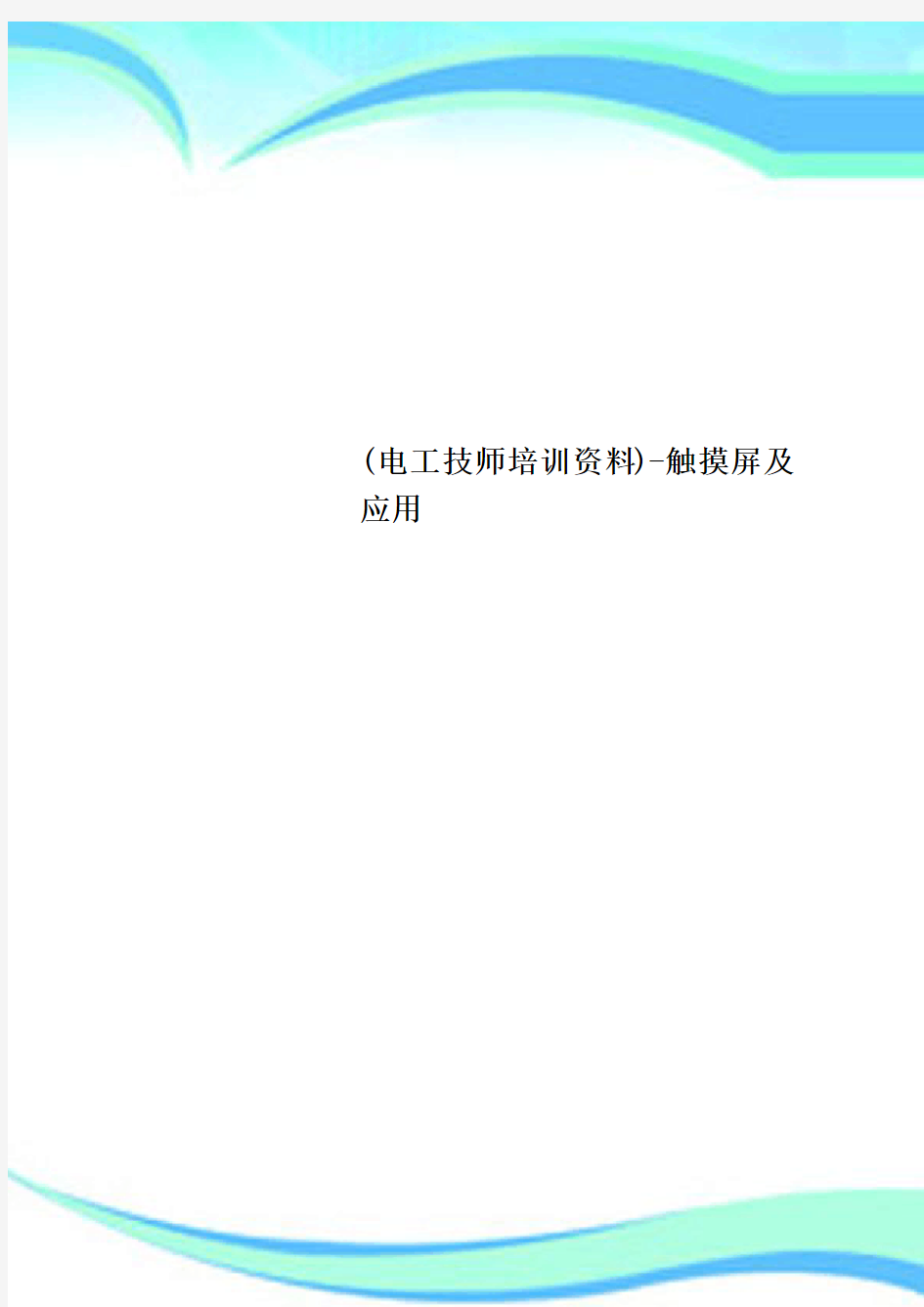

(电工技师培训资料)-触摸屏及应用
————————————————————————————————作者:————————————————————————————————日期:
(电工技师培训资料)
触摸屏及应用
触摸屏全称叫做触摸式图形显示终端,是一种人机交互装置,故又称人机界面。触摸屏是在显示器屏幕上加了一层具有检测功能的透明薄膜,使用者只要用手指轻轻地碰触摸屏上的图符或文字,就能实现对主机操作和信息显示,人机交互更为简捷方便。
6、1触摸屏的作用与功能
触摸屏一般通过串行接口与个人电脑、PLC以及其他外部设备连接通讯、传输数据信息,由专用软件完成画面制作和传输,实现其作为图形操作和显示终端的功能。在控制系统中,触摸屏常作为PLC输入和输出设备,通过使用相关软件设计适合用户要求的控制画面,实现对控制对象的操作和显示。
目前市场触摸屏的种较多,如三菱公司的GOT系列、松下公司生产的GT系列、OMRON公司NT系列等。它们的原理和使用方法大同小异,这里以三菱公司生产的F940GOT-SWD/LWD-C/E型为例(以下简称GOT),介绍其应用方法。另外,文中提到的DU(Digital Unit)泛指数字单元装置,也包括GOT.
6.1.1各部分名称及功能
图6-1所示为F940 GOT触摸屏外形。
图6-1 触摸屏外形
触摸屏正面板如图6-1a)所示,①为触摸显示屏幕,由320-240像素组成,可显示字符串:20字×15行/全角,字符种类包括英文字母、数字、符号、汉字等。
触摸屏背面板如图6-1b)和 6-1c)所示,②为GOT电源和接地配线端子。
③为PM-20BL型电池,用于保存采样数据、报警记录及当前时间,画面数据保存,内置闪存时不需要电池。④为扩展接口,用于同F940GOT-40UMB型数据传送适配器连接,将画面数据保存在EPROM中。⑤为RS232C连接器,用于同PLC或微型计算机的RS-232口连接传送数据,也用于多个GOT单元连接或同条形阅读器、打印机的通信。⑥是RS422连接器,用于PLC连接或多个GOT单元连接。
6.1.2F940GOT触摸屏与外围单元的连接
1、触摸屏电源连接
GOT的供电有两种方式,即由可编程控制器的24DC电源供电或独立外部电源供电。将GOT背面上的电源端子与相应的DC24V电源连接,电路分别如图6-2和6-3所示。
图6-2 由FX系列PLC的24V DC供电
2、触摸屏与个人电脑的连接
图6-4所示为GOT与个人电脑连接,图中,①为F940GOT;②为个人电脑,③为电缆FX-232CAB-1。
图6-3 单独外部24V DC供电
图6-4 GOT与个人电脑连接3、触摸屏与PLC连接
图6-5所示为GOT与PLC连接,图6-5a)表示与FX1、FX2
、FX2C
、
A系列PLC
连接;图6-5b)表示与与FX O、FX OS、FX ON、FX2N、FX2NC系列PLC连接。①为F940GOT,
②为电缆FX-40DU-CAB(3m)或FX-50DU-10M(10m),③为FX-50DU-CAB(3m),FX-50DU-CABO(3m)或fx-50du-cabo-10m(1m),FX-50DU-CABO(10m),
FX-50DU-CABO-20M(20m),FX-50DU-CABO-(30m)。④为FX1、FX2、FX2C系列PLC,⑤为FX O、FX OS、FX ON、FX2N、FX2NC系列PLC。
图6-5 GOT与PLC连接
a)和b) 连接示意图; c)FX-50DU-CABO连接电缆
4、触摸屏与个人电脑和PLC连接
GOT有两个串口,GOT的RS232C接口与个人电脑连接,RS422接口与PLC连接,在个人电脑上可以使用画面创建软件实现与GOT的数据传输,也可以使用PLC编程软件,穿越GOT读写PLC程序,给设计调试带来极大方便。
另外多个GOT的连接,GOT与其他PLC如SYSMAC、FLEX-PC等的连接,请参阅其他相关资料。
正确连接电缆后,有关通讯参数有设计可以在画面制作软件或GOT本体上完成。相关内容在后面的章节叙述。
6.1.4 GOT触摸屏的功能模式
GOT触摸屏有6种模式,操作人员可以通过选择相应模式使用其各个功能。模式及对应的功能如表6-1所示。
表6-1 GOT触摸屏模式及对应功能
模式功能功能概要
用户画面模式字符显示显示字母和数字
绘图显示直线、圆和长方形
灯显示屏幕上指定区域以指示灯的形式,根据PLC中位
元件的ON/OFF状态进行切换显示
图形显示可以以棒图、线形图和仪表面板的形式显示PLC
中字元件的设定值和当前值
数据显示可以以数字的形式显示PLC中字元件的设定值
和当前值
数据改变功能可以改变PLC中字元件的当前值和设定值
开关功能控制PLC中位元件的ON/OFF状态。控制可以是
瞬时、交替和置位/复位形式
画面切换可以用PLC位元件或触摸键切换显示画面
数据成批处理GOT中存储的数据可以被传送到PLC
安全功能只有在输入正确密码以后才能显示画面(也适用
于系统画面
HPP 模式程序(清单)*1
可以以指令表的形式编辑、读/写程序
参数*1
可以读写程序容量、锁存寄存器范围等参数
元件监视可以用元件编号和注释表达式监测位元件的
ON/OFF状态以及字元件的当前值和设定植。PLC
中的位元件可以强制变为ON或OFF。可以用元
件编号和注释表达式改变字元件的当前值和设
定植
清单监视在运行状态下对PLC程序清单监视
状态监视*1
处于ON状态的(S)编号被自动显示用于监视(仅
适用于FX系列
缓冲存储器监视*1可以监视FX2N/FX2NC系列特殊模块缓冲存储器(BFM),也可以改变它们的设定植
PLC诊断*1
读取和显示PLC错误信息
采样模式条件设置设置采样条件、采样元件、开始/停止时间等结果显示以清单或图形形式显示采样结果
清除数据清除采样结果
报警模式状态显示(清单)在清单中以发生的顺序显示报警信息
报警记录(历史)按时间顺序将报警事件和时间列在清单中报警总计(频率)报警的事件次数记录
清除记录删除报警历史
模式功能功能概要
测试模式画面清单以画面编号的顺序显示用户画面
数据文件设定和修改在配方功能(数据文件传送功能)中
使用的数据
调试操作检测操作,看显示的用户画面上键操作、画面切
换等能否被正确执行
通讯监视显示与连接的PLC的通讯状态
其他模式设定时间开关在指定时间段将指定元件(通道)设为ON/OFF 数据传送可以在GOT和画面创建软件之间传送画面数据、
数据采样和报警历史等
打印输入可以将采样结果和报警历史输出到打印机
密码可以登记保护画面程序的密码
设定模式(环境设
置)
可以指定系统语言、连接PLC、串行通讯参数、
标题屏幕、菜单屏幕调用、当前时间、背光熄灭
时间、蜂鸣音量、LCD对比度、画面数据清除等
初始设置
6.1.5F940GOT的操作系统设置
1、启动
启动是指从打开GOT电源到相应模式的过程,GOT启动流程如图6-6所示。
2、系统设置
1)运行环境设置
操作运行环境
设置对GOT运行
来说是非常重要
的初始设设
置。在连接通电
源的同时按住屏
幕画面的左上角
或从主菜单的其
他模式中来
图6-6 GOT启动流程
选择,显示动作环境设定画面。在安全功能下,为保护画面会注册密码,用户进入时必须输入正确的密码,才能进入动作环境设置画面。操作步骤如图6-7所示。
图6-7 进入动作环境设置图6-8 语言设置画面
2)运行环境设置
(1)系统语言设置。设置系统画面和出错信息显示的语言和设置用户画面显示,语言设置画面如图6-8所示。
(2)PLC类型设置。设置画面如图
6-9所示。选择一个与GOT相连的PLC
类型;选择连接方式,如通过RS-232C
GOT直接连接到PLC中的编程端口,
通过一个链接端口(链接模块)进行
RS422通信或GOT通过一个链接模块
进行RS232C通信;设置DST站号#
(初始值为00);设置GOT站号#(初
始值为00)。显示内容随站号不同
而不同。图6-9 PLC类型设置画面
(3)串行通讯口参数设置。为GOT与外部设备的串口通讯设置参数。初始画面如图6-10所示。
(4)设置开机画面显示时间。画面如图6-11所示,以秒为单位设置开机画面显示的时间,用画面底部显示的小键盘键入。若显示时间设为“0”则电源打开后即可显示一个用户画面模式下的界面。一般FX系列设置为1s以上,A系列设
置为4s以上。
图6-11 标题设置画面
图6-10串行通讯口参数设置
(5)设置主菜单调用键。设置主菜单调用键画面如图6-12所示,菜单调用键为网格型,初始位于左边。画面的四个角中可以选择两个位置。调用键的功能是由用户模式画面转至选择模式画面。未设定菜单调用键时,只支持用户画面模式,为了显示主菜单,要在打开电源的同时按住屏幕左上角并保持1s 以上。
(6)设定时钟。图6-13所示为时间开关设置窗口,该时间是采样模式和报警模式中使用的时间。按下“日期”、“时间”蓝节,用画面底部十键小键盘键入数字,按ENT 键接受。
图6-12 主菜单调用设置画面 图6-13 时钟设置画面
(7)设置背光关闭时间。图6-14所示为设置背光关闭时间设置画面。按下“关闭时间”栏,用画面底部小键盘输入数字,然后按ENT 键。注意要启动背光关闭功能,还需将系统信息的特定控制位设置为ON 。如果在该设定时间期限内触摸屏无操作,背光灯将自动关闭,一旦操作时则又点亮。
(8)蜂鸣器声响开/关设置。图6-15所示为当键操作或发生错误时蜂鸣器是否发声的功能设置窗口。触摸选择“蜂鸣器ON ”则发声,触摸选择“蜂鸣器OFF ”则不发声。
图6-14 背光关闭时间设置画面 图6-15蜂鸣器开/关设置画面
(9)液晶对比度设置。图6-16所示为对比度设置画面,有15个等级可以设定.按 键时,LCD 对比度变低,按 键时LCD 对比度变高,初始对比度处于中间值。
(10)清除用户数据。图6-17所示为用于清除GOT 中存储数据的画面。选择“是”,会显示“现在清除用户数据”,显示“没有显示画面”,则表示数据已经清除。此后自动选择用户画面模式。
[设置背光] 关机时间 10分 [蜂鸣器]
蜂鸣器ON
蜂鸣器OFF
图6-16液晶对比度设置画面图6-17清除用户数据画面
(11)辅助设定。图6-18为辅助设定画面,触摸选择确定初始画面号写入否。
图6-18 辅助设定画面
6.2 FX-PCS-DU-WIN-C/E软件使用
FX-PCS-DU-WIN-C/E是三菱GOT系统触摸屏的专用编辑软件(C/E分别表示中文版/英文版),以下简称DU-WIN,它可以完成屏幕画面设计、GOT与DU-WIN 之间数据传输、文件打印、采样数据、报警记录等功能。
触摸屏可以显示DU-WIN编辑的各种部件,主要包括显示部件、数据显示部件、数据传输部件、画面切换部件等;可显示实线、矩形、多边形、圆、圆弧、扇形,以及由它们构成的各种图案等等;操作可以通过PLC或触摸手本身完成。
6.2.1部件清单
表6-4所列为显示部件,用来在指定位置以指定大小显示图符和数据;表6-5为数据显示部件,用来设置或显示PLC中相应元件的内容;表6-6为数据传输部件;表6-7为用于画面切换控制的画面部件。
表6-4 显示部件
部件名称说明
文本(字串)显示字母、数字和符号
线显示连接指定两点的直线
矩形在画面上显示一个矩形
填充方格在画面上显示以指定颜色填充的矩形
圆在画面上显示一个圆
填充圆在画面上显示以指定颜色填充的圆
图形在画面指定位置上显示储存在图象库中的图象
日期显示年月日和星期
时间显示时分秒
续表
表6-5 数据显示部件
文字库显示储存在字串库中的字串。可以用字元件(T、C、D、V或Z)指定要显示的文本
数字在指定位置显示PLC中的一个元件(计时器/计数器或D、V、Z 的当前值/设定值),以便监控
条形图在指定位置以条形图的格式显示PLC中的一个字元件(计时器/计数器或D、V、Z的当前值/设定值)用于监控
圆图在指定位置以圆图的格式显示PLC中的一个字元件(计时器/计数器或D、V、Z的当前值/设定值),以便监控
比例条形图以比例条形图的格式显示多达8个的连续字元件比例饼图以比例饼图的格式显示器多达8个连续字元件画板仪表以画板仪表的格式显示一个字软元件
指示器通过将PLC中的一个字元件设置为ON或OFF来转换画面的指定区域的颜色
标签指示器在指定位元件变成ON时显示指定的文字标签
字串指示器根据PLC中的字文件是ON还是OFF交替显示两种文本。可以指定显示字串库中储存的内容
图象指示器根据PLC中的字元件是ON还是OFF交替显示两种图象。可以指定显示图象库中储存的图象
覆盖画面PLC中的一个字元件变成ON或OFF时允许指定画面覆盖另外一个画面
图形库显示图形库中储存的图象。可以用字元件(T、C、D、V或Z)指定图形
趋势图(采样)以趋势图的形式显示以设定采样周期获取的字元件数据。可以显示的字元件多达4个
折线统计图显示在指定时间采样的字元件。在显示范围显示获取数据的线图,并允许滚动线图
ASCII 允许从PLC指定字符代码并显示相应的字符,如字母、数字。ASCII码可以用作字符代码
表6-6 数据传输部件
部件名称说明
开关用触摸键控制PLC中位软元件的ON/OFF状态
触摸键在画面上指定区域设置触摸键,在按下时起作用。“触摸键”部件通常设置为“开关”、“数据设置”等功能使用
传送数据文件储存PLC中多达4000个数据寄存器读写数据写常数按下指定触摸键时,则设置数据被写入PLC中的字软元件
设置数据允许改变PLC中指定的字元件,按下一个键以后,画面上显示一个十键小键盘,这样就可以改变指定数字
递增将PLC中一个指定字元件的数据加1
递减将PLC中一个指定字元件的数据减1
键盘显示一个键盘,输入数据用于改变画面上的数字
蜂鸣器根据PLC中位元件的ON/OFF状态GOT中发出蜂鸣声
表6-7 画面切换部件
切换画面设定画面切换条件、目标等
在FX-PCS-DU-WIN-C/E中,部件可以被登记到公共画面和专有画面中。公共画面设置的部件为所有画面共享。
对于个别画面来说,只有当前显示画面上的部件功能有效。
6.2.2 DU/WIN软件窗口功能
1、DU/WIN应用主窗口
启动DU/WIN,在新建或打开文件后,显示如图6-19所示的DU/Win应用主窗口其中各部分名称简要说明如下。
图6-19 DU/WIN应用主窗口
1)标题栏显示当前所编辑文件的名称。
2)菜单栏用于命令选择的菜单,显示菜单项与激活的窗口和系统状态有关。3)项目类型显示显示项目设置窗口,设置的DU类型和可编程控制器名称等。
4)画面列表显示显示画面代号、名称和储存容量。
5)画面屏幕窗口显示所选择的,进行编辑的画面。
6)坐标显示鼠标处在激活的DU画面窗口中的位置,以DU屏幕左上角为坐标的“0.0”点。
7)文件设置工具框修改屏幕窗口中文件的大小、颜色以及屏幕背景色。8)显示文件工具窗以按钮等形式显示文件,用于创建画面。
9)工具栏以按钮形式显示常用命令、文件和部件设置工具。
2、菜单功能及操作
菜单是指菜单栏中用来选择创建
和数据管理的命令,用来对文件(部
件)进行编辑、显示等操作用的。
图6-21所示为启动DU-WIN软件的初
始显示窗口,在主菜单栏中,用鼠标指
向[文件]则出现下拉菜单。若要新建一
个文件,点选[新建],出现图6-22所示
项目设置窗口,分别在“终端”、“PLC
系统”、“DU系统语言”栏中选
择相应的DU,PLC型号和DU系统语言(注
意:相关选择一定要与实际终端品牌型
号、PLC类型一致)。图6-21 初始启动[文件]菜单操作
图6-22 项目设置窗口
若要打开已有文件,点选[打开],出现图6-23所示文件打开窗口,选择要打开的文件。DU中常用文件格式后缀名和含义为,DUP表示由DU/WIN保存的文件类型,DUA表示以十六进制保存的文件,GDT表示由DOS版本画面软件创建的文件。
图6-23 文件打开窗口
图6-24所示为画面列表窗
口,其中[新建]按钮来添
加屏幕画面编号、画面名
称和属性;[删除]按钮用
来删除画面表中选定的用户画面;[顶部]按钮用来修改已有画面编号、名称、背景色,安全保护等级、画面重叠顺序。其中安全保护的等级由低到高为0~15,等级为0,视为无保护设置;[画面]按钮用来选定和打开画面;[部件]按钮用来打开所选画面中的部件列表窗口,对所列部件进行插入、编辑、删除;[键]按钮用来进入指定画面中触摸键的编辑窗口。
图6-24 画面列表窗口
在完成新建或打开文件后,菜单栏完整内容如图6-25所示,各菜单包含的主要功能如下:
图6-25 菜单栏窗口
(1)[文件]菜单包括新建、打开、保存、另存为、打印、打印预览、打印设置、文档页脚、退出等操作。其中值得注意的是如图6-26所示的“文档页脚”指令窗口用于创建打印输出标题,图6-27所示“打印”指令窗口用于打印内容选项。
图6-26 创建打印页脚
图6-27 打印内容选项
(2)[编辑]菜单用来对被选部件进行剪切、复制、粘贴和搜寻查找操作。在进行前三项操作时,应注意点选和框选操作和画面与画面间进行操作时相应画面的激活。“查找”操作时要选择所部件类型和指定画面中查找对话框和
查找结果显示窗口如图6-28和图6-29所示。
图6-28 查找对话框图6-29 查找结果显示
(3)[显示]菜单包括画面清单、字符串库、图形库、部件注释、报警、数据文件、时钟开关、数据采样、硬拷贝、系统设置、项目类型栏、标准工具栏、状态栏操作。其中报警操作窗口如图6-30所示,报警信息动产生与PC 中的位元件动作对应,需要对公共通用项目和个别项目置两部分进行设置,报警提示最多由20个半角或10个全角字符组成。图6-31为数据文件设置窗口,图6-32为数据采集操作设置窗口。
图6-30 报警操作
图6-31数据文件设置窗口
图6-32数据采集操作设置窗口图6-33所示为“显示和项目”
下的“”子菜单,它包括:项目设定
对话框,如前面图6-22所示;控制部
件指令用来设定PLC与DU之间的接口
软部件;日期/时间格式指令用于选择
表达格式;密码指令用于设定进入传送
和保护画面的密码;设定数据指令用来
设定标题显示时间、开机画面显示时
间、设置背光关闭的时间、按下一个键
或发生错误时蜂鸣器是否发声
图6-33系统设定操作和连接设置;DU主菜单单调用键用来设置主菜单调用键触摸键的位置;条形码设定菜单用于条形码读取设定。
(4)[部件]菜单选择部件类型,如线圆几何图形、字符串、图形、图表、指示灯、触摸键、时间和报警操作。图6-34、图6-35为字串、字串库操作对话框。
图6-34 字串操作
图6-35 字串库操作
(5)[传送]菜单用于选择由DU/WIN将画面数据传送至DU或由DU传送至DU/WIN和通讯口设定。选择“DU”项,
出现图6-36所示的项目传送操作窗
口。设置内容和功能如下:
①发送选择用于传送用户画面到
GOT中,选择“全部”表示传送全部
的用户画面,选择“指定部分”表示
可以传送指定的用户画面。
②接收选择用于从GOT中接收用户
画面,选择“全部”表示接收全部的
用户画面,选择“指定部分”表示可
以接收指定的用户画面。
③通信设定用于通信口和传输速
率的选择设定。图6-36 传送操作
④在完成设定后,点击“发送”,即可将用户画面传送到GOT中;点击“接收”,即可从GOT中接收上传用户画面。若DU为F940GOT系列触摸屏,可以直接在其任何运行模式下进行数据传送。
(6)[其他]菜单用于检查屏幕画面数据是否正确,对画面使用储存器状态列表,显示DU访问到的采样数据、报警历史和报警频率。
如图6-37所示,其中项目检查指令用来检查画面中是否有存在错误、无错误显示窗口如图6-38,出错误时则列测试表指示错误所在画面。
图6-37“其它”菜单中的子菜单图6-38 无错误显示窗口存储器图指令显示窗口如图6-39所示,显示画面、部件等占据存储器容量。
采样数据指令用来读取DU中规定的存储PLC中数据寄存器中采样结果,采样结果,采样结果显示窗口如图6-40所示。
图6-39 存储器图指令显示窗口图6-40 数据采样显示
报警记录指令用来读取PLC指定位部件报警信息、日期、时间。其窗口如图6-41所示,报警频率指令用来读取和显示PLC中指定的位部件报警次数,显示窗口如图6-42所示。点击“输出”按钮,可以将报警记录和报警频率数据导出储存为一个文本文件。
图6-41 报警记录显示图6-42 报警频率显示(7)[窗口]菜单用来打开一个窗口并激活之、显示画面、窗口格栅,选择多
画面窗口排列布置显示方式,窗口扩大或缩小。显示当前画面列表或绘图窗口的列表中激活的窗口等,如图6-43所示。
(8)[帮助]菜单用来按题或对功能和操作过程等进行查找和显示,显示DU/WIN软件版本,如图
6-44所示。
图6-43 窗口菜单下子菜单
图6-44 帮助菜单
3、部件的作用和设置
DU常见部件的设置窗口可通过“部件”菜单(如图6-45所示)或“部件”工具栏(如图6-46所示)完成,下面就以通过“部件工具栏”设置的方法对常用部件的设置加以说明,其它没有列出部件的设置方法请参考以下内容设置。
图6-45 “部件”菜单
图6-46 “部件”工具栏
(1)字串直接显示字串在 GOT画面上。
点击部件工具栏上的“字串”按钮,并在设置画面空白处点击鼠标左键,出现“字串”对话框如图6-47所示。
图6-47 “字串”对话框
说明:
a)背景、字串从调色板中选取背景颜色和字符颜色;
b)背景透明背景色变为透明,下面的部件色保持原样;
c)位置输入你想显示的指示器区域的位置(X,Y坐标);
d)字符大小选择字符大小(字高,字宽);
e)对齐选择对齐形式。
(2)圆在选择的区域内设定圆部件。
点击部件工具栏上的“圆”按钮,并在设置画面空白处双击鼠标左键,出现“圆”对话框如图6-48所示。
